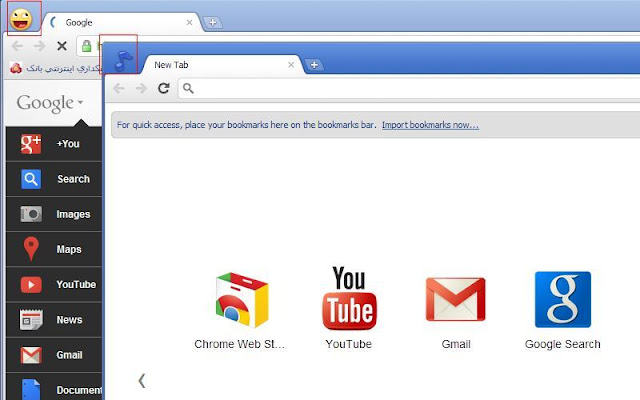) شوید
) شوید۱۳۹۰ آذر ۲۴, پنجشنبه
امکان استفاده چند کاربر از برنامه ها بصورت همزمان در کروم فراهم شد
 ) شوید
) شوید۱۳۹۰ آذر ۱۵, سهشنبه
بوک مارک کردن پستهای گوگل پلاس

- آدرس افزونه برای نصب از طریق وب
- آدرس افزونه برای نصب از طریق مستقیم:StarBookmarksforGoogle-0.4.crx
۱۳۹۰ آذر ۱۴, دوشنبه
تأیید اعتبار ۲ مرحلهای برای حسابهای کاربری گوگل
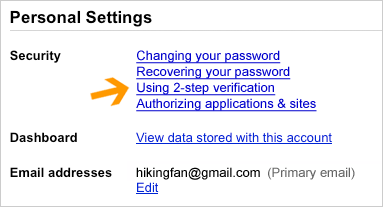
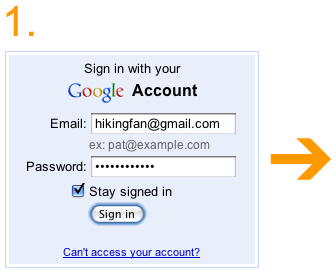
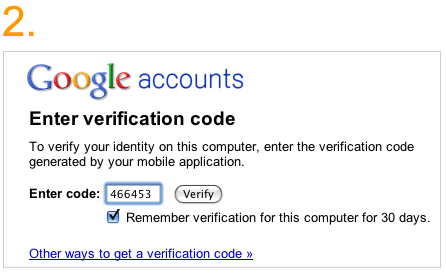
حل مشکل روند تایید دو مرحله ای گوگل با سایر برنامه ها
۱۳۹۰ آذر ۱۱, جمعه
روش دوم ایجاد منوی جدید گوگل
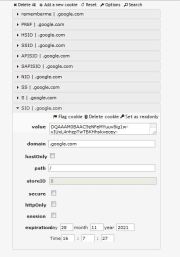 Editing cookies in Google.com
Editing cookies in Google.com
6. در پایین صفحه دکمه "Submit Cookie Changes" را بزنید که صفحه بصورت اتوماتیک به روز شده و منوی جدید نمایان خواهد شد
![]()
 Google homepage with new Google Search bar
Google homepage with new Google Search bar
Arman Shirzadi
۱۳۹۰ آذر ۱۰, پنجشنبه
نحوه ایجاد منوی جدید گوگل
- در کروم کنسول JavaScript console رابا زدن دکمه (Ctrl+Shift+J) باز کنید
- در فایرفاکس کنسول JavaScript console رابا زدن دکمه (Ctrl+Shift+K) باز کنید
- در اینترنت اکسپلورر کنسول JavaScript console رابا زدن دکمه F12 باز کنید
document.cookie="PREF=ID=03fd476a699d6487:U=88e8716486ff1e5d:FF=0:LD=en:CR=2:TM=1322688084:LM=1322688085:S=McEsyvcXKMiVfGds; path=/; domain=.google.com";window.location.reload();۱۳۹۰ آذر ۵, شنبه
آموزش جستجو در گوگل
امروزه جستوجو در اینترنت امری مهم است که تاثیرات بسیاری در زندگی انسان دارد. اما با توجه به گستردگی، تنوع و افزایش روزافزون سایتها، یافتن اطلاعات مورد نظر تا حدی مشکل است.
کاربر با داشتن نشانی سایت به راحتی میتواند به منبع موردنظرش دسترسی پیدا کند اما امان از روزی که نشانی سایت را نداشته باشد!

در این صورت او باید کلیدواژه یا عبارت مورد نظرش را در یکی از موتورهای جستوجو (search Engine) تایپ کند و پس از گشت و گذار فراوان در سایتهای مختلف، آنچه را میخواهد، بیابد.
تقریبا همه ما از موتور جستوجوی گوگل برای جستوجوهای خوداستفاده می کنیم. جذابیت موتور جستوجوی مذکور نیز در سرعت، سادگی و الگوریتم بسیار قدرتمند آن است که در نتیجه جستوجوها، بیش از میلیاردها لینک مرتبط را برای کاربر فهرست میکند.
با توجه به قابلیتهایی که موتور جستوجوی گوگل در یافتن اطلاعات دارد، جستوجو در آن نیز مستلزم رعایت اصول و نکتههایی است. برای به نتیجه رسیدن کار جستوجو مهارتهای خاصی نیاز است که بدون توجه به آنها، جستوجوی موفق تقریبا ناممکن است.
هیچ چیزی وجود ندارد که در گوگل پیدا نشود. اگر به دنبال مطلب یا موردی گشتید و آن را پیدا نکردید، مطمئن باشید اشکال از روش جستوجوی شماست. برای یک جستوجوی کامل و دقیق و در نتیجه بهدست آوردن نتیجهای مطلوب در گوگل باید به نکاتی توجه داشت که در این مقاله به تعدادی از آنها اشاره میکنیم:
- پیش از جستوجو چند کلمه کلیدی در مورد مطلب مورد نظرتان مشخص کنید. حتما توجه داشته باشید که هنگام جستوجو از کلمات درست و مهم استفاده کنید.
برای رسیدن به نتیجهای دقیقتر میتوانید چند کلمه کلیدی را با هم به کار ببرید. اصلا هراس نداشته باشید چون هرچه تعداد کلمات کلیدی در عبارت مورد جستوجو بیشتر باشد، نتیجه بهتری می گیرید. اگر جستوجو ی شما به نتیجه مطلوب نرسید،کلمات کلیدی را عوض کنید و دوباره به جستوجو بپردازید.
- انتظار نداشته باشید که با بازکردن اولین سایت، همه مطالب مورد نظر خود را پیدا کنید.
- یک مطلب کلی به بخشهای جزئیتر تقسیم شده و در صفحههای مختلف قرار گرفته است. به همین دلیل برای رسیدن به نتیجه مطلوب باید به صفحات مختلف یک سایت سرکشی کرد.
- درست نوشتن کلمه یا اصطلاحی که دنبال آن هستید، مهم است. اگر املای درست کلمه را نمیدانید یا فراموش کردهاید، بهتر است از نشانههای نظیر * به جای حرف یا حروفی که به درست بودنشان شک دارید، استفاده کنید.
- بد نیست از مترادفهای مختلف واژه مورد نظرتان نیز در روند جستوجو کمک بگیرید زیرا شما به دنبال یافتن یک واژه نیستید بلکه یک مفهوم و موضوع را جستوجو میکنید.
خوب است بدانید بزرگ یا کوچک بودن حروف در نتیجه جستوجوهای گوگل تاثیری ندارد. به طور مثال: کلمات tehran، Tehran یا TEHRAN همه نتیجه ای واحد در بر خواهد داشت. در ضمن، گوگل کلماتی همچون .com، and، http و … را به صورت خودکار نادیده میگیرد. این کلمات اصولا تاثیری در نتیجه جستوجو ندارند و فقط روند آن را کند می کنند.
- استفاده از جستوجوی پیشرفته (Advanced search) نیز راه دیگری است که به شما در رسیدن به نتایج مطلوب و مفید کمک میکند
سرعت بخشیدن به جستوجو
علاوه بر نکتههایی که کار جستوجو را راحت و آسان میکنند، بد نیست با علائم و راهکارهایی نیز که جستوجو را سرعت میبخشند، آشنا شوید. این علایم در قسمت راهنمای گوگل آورده شدهاند و کاربر را برای رسیدن سریعتر به مقصد یاری میکنند.
در ادامه برخی از این موارد را میبینید:
+ – * / برای انجام محاسبات ابتدایی (جمع، تفریق، ضرب و تقسیم)
% of : محاسبه درصد ِ …
old units in new units : تبدیل واحدهای مختلف (واحدهای قبلی به واحدهای جدید)
biking Italy : (دوچرخه ایتالیا) با این روش، موتور جستوجو عملا بهدنبال دو کلمه دوچرخه و ایتالیا در میان انبوه مطالب خواهد گشت.
recycle steel OR iron : (استیل یا آهن بازیافتی) با گذاشتن کلمه OR (به معنی یا) با حروف بزرگ میتوان یک صفت را برای چندین اسم نوشت و بهطور همزمان به جستوجوی همه آنها پرداخت.
«I have a dream» : با قرار دادن یک جمله داخل گیومه، در واقع جستوجوگر را محدود میکنید تا فقط منابعی که این جمله را به طور کامل در بر میگیرند به شما نشان دهد.
camera –mobile : (دوربین – موبایل) با قرار دادن علامت منها در واقع به جستوجوگر میگوییم فقط دنبال مطالبی بگردد که در مورد کلمه اول (camera) هستند اما به کلمه دوم (mobile) ارتباطی ندارند؛ یعنی مثلا بهدنبال کلمه دوربین با حذف گزینههایی که مربوط به دوربینهای موبایل میشود بپردازد.
Louis +I France : (لوئیس +۱ فرانسه) با قرار دادن علامت جمع (+) جستوجوی کلمه اول را محدود به کلمه دوم میکنیم. به طور مثال:
لوئیس +۱ فرانسه یعنی مطالبی که در مورد لوئیس اول پادشاه فرانسه است را جستوجو کن نه دیگر پادشاهان فرانسه.
castle ~glossary : (قلعه ~ لغت نامه) با گذاشتن علامت ~ در واقع به جستوجوگر میفهمانید مواردی که پس از این علامت آوردهاید را در رابطه با کلمه اول پیدا کند. در این مثال، تمام لغتنامههای مربوط به قلعه جستوجو خواهند شد.
fortune-telling : (طالع-گفتن) با گذاشتن خط فاصله (-) بین یک دو کلمه در واقع از موتور جستوجو میخواهیم تمام فرمهای آن کلمات را چه بهصورت جداگانه و چه ترکیبی یا همراه با خطفاصله برای ما پیدا کند.
define:imbroglio : تعریف: سوءتفاهم با نوشتن کلمه define و قرار دادن (:) جلوی آن در واقع از موتور جستوجو میخواهیم که بهدنبال معنی آن کلمه بگردد.
city1 city2 : برنامه پرواز از شهری به شهر دیگر (مثلا : با نوشتن تهران تبریز برنامه پروازهایی که از تهران به سمت تبریز صورت میگیرد را خواهید دید)
site: : با تایپ site: بعد از کلمه موردنظر در واقع از جستوجوگر میخواهیم تا تمام سایتهایی که شامل آن کلمه میشوند را به شما نمایش دهد.
[#]..[#] : نوشتن دو تاریخ در حالی که دو نقطه مابین آنها قرار دادهاید به معنای محدود کردن تاریخ است. (مثلا: وبا ۱۳۲۰٫٫۱۳۵۲ یعنی تمامی مطالبی که در مورد وبا در این دو تاریخ نوشته شدهاند را جستوجو کن)
filetype: م: (or ext:) با نوشتن این فرم بعد از مطلب مورد نظر در واقع نوع نمایش آن را محدود میکنید. مثلا : روزنامه همشهری شماره ۲۰ با فرم: pdf یعنی فقط فرمت pdf فرم خواسته شده را نشان بده.
در مورد جستوجوی کلی در گوگل و این که برای سرعت بخشیدن به جستوجو چگونه از نشانه ها و علامت ها استفاده کنیم، برایتان صحبت کردیم. اکنون قصد داریم چند ترفند جالب دیگر را به اختصار برایتان توضیح بدهیم:
- ساعت جهانی: برای دانستن ساعت دقیق شهری که در آن حضور دارید، می توانید از فرمول بسیار ساده زیر استفاده کنید:
Time + نام شهر یا نام شهر + time
![]() - تبدیل واحد پول: برای تبدیل واحد ارزهای رایج در دنیا، لازم نیست به سایت WSJ مراجعه کنید. برای این منظور کافیست دو واحد مورد نظر را پشت سرهم بنویسید. یا واحد اول را نوشته و بعد از حرف اضافه in، واحد پول مقصد را بنویسید. به طور مثال، برای تبدیل دلار به یورو می توانید دو عبارت کلیدی USD EURO یا USD in EURO استفاده کنید.
- تبدیل واحد پول: برای تبدیل واحد ارزهای رایج در دنیا، لازم نیست به سایت WSJ مراجعه کنید. برای این منظور کافیست دو واحد مورد نظر را پشت سرهم بنویسید. یا واحد اول را نوشته و بعد از حرف اضافه in، واحد پول مقصد را بنویسید. به طور مثال، برای تبدیل دلار به یورو می توانید دو عبارت کلیدی USD EURO یا USD in EURO استفاده کنید.
 - تبدیل واحدها: از موتور جستوجوی گوگل برای تبدیل واحدهای مختلف همچون وزن، اندازه و … نیز میتوان کمک گرفت. بهطور مثال، برای تبدیل کیلومتر به مایل کافیست در نوار جستوجوی گوگل km mile یا km in mile را تایپ کنید. به این ترتیب با بهرهگیری از گوگل، میتوان همه واحدها را در کسری از ثانیه به یکدیگر تبدیل کرد.
- تبدیل واحدها: از موتور جستوجوی گوگل برای تبدیل واحدهای مختلف همچون وزن، اندازه و … نیز میتوان کمک گرفت. بهطور مثال، برای تبدیل کیلومتر به مایل کافیست در نوار جستوجوی گوگل km mile یا km in mile را تایپ کنید. به این ترتیب با بهرهگیری از گوگل، میتوان همه واحدها را در کسری از ثانیه به یکدیگر تبدیل کرد.
 - محاسبات ریاضی: برای انجام محاسبات ریاضی نیز می توان از گوگل کمک گرفت. مثلا برای محاسبه تانژانت یا پیدا کردن کسینوس کافیست عدد مورد نظر را داخل پرانتز بگذارید و عملیات مورد نظر را در مقابل آن بنویسید (برای مثال، cosم(۱۰) یا sqrtم(۱۰۰)
- محاسبات ریاضی: برای انجام محاسبات ریاضی نیز می توان از گوگل کمک گرفت. مثلا برای محاسبه تانژانت یا پیدا کردن کسینوس کافیست عدد مورد نظر را داخل پرانتز بگذارید و عملیات مورد نظر را در مقابل آن بنویسید (برای مثال، cosم(۱۰) یا sqrtم(۱۰۰)
- جستوجوی کلمات مشابه: این نوع جستوجو برای افرادی مناسب است که اصطلاحات تخصصی رشته های مختلف را نمیدانند. به همین منظور، گوگل امکان استفاده از راهنما، لغتنامه و کلمات مشابه را به کاربر میدهد. به طور مثال، برای دانستن واژهها، اصطلاحات یا حتی چگونگی انجام یک سری کارها در لینوکس میتوانید جستوجویی با قالب Linux ~Tutorial را انجام دهید.
- حذف کلمات: هنگامی که مثلا به دنبال نرمافزاری می گردید و می خواهید انوع رایگان آن را پیدا کنید، میتوانید با کمک علامت منها (-) و کلمه پولی (paid)، از گوگل بخواهید فقط میان نرم افزار های رایگان جستوجو کند. بهعنوان مثال با وارد کردن عبارت کلیدی software –paid، گوگل فقط نرمافزارهای رایگان را در نتیجه جستوجو فهرست خواهد کرد
- دسترسی به سایت های مسدودشده: برای دسترسی به سایت های مسدود و به اصطلاح بلاک شده می توانید به ترتیب فرمول زیر عمل کنید:
نام سایت موردنظر : cache
- حذف سایت خاصی از نتایج جستوجو: گوگل به کاربرانش اجازه میدهد در جستوجوی عبارت موردنظر، سایتهایی که نمیخواهند را به راحتی فیلتر کنند. به طور مثال، شما به دنبال آیپاد می گردید اما تمایل ندارید سایت ویکیپدیا در نتایج جستوجوی شما ظاهر شود. برای این منظور، کلمه آی پاد را بنویسید و در مقابل آن علامت منها (-)، سپس واژه site: و در آخر سایت مورد نظر را تایپ کنید. با این فرمول در نتایج جستوجوی شما سایتی که مقابل عبارت Site: نوشته اید، نمایش داده نخواهد شد. مانند مثال زیر:
ipod -site:wikipedia.or
- جستوجوی تیتر: فرمول intitle:tips for interior design روشی آسان برای جستوجوی تیتر مقالات و مطالب موجود در دنیای مجازی است. با نوشتن واژه intitle و قرار دادن دو نقطه مقابل آن می توان به جای نوشتن کلمات کلیدی برای جستوجوی مطلب خاصی کمک گرفت.
- جستوجوی URL: نحوه جستوجوی URL نیز همچون جستوجوی تیتر است. یعنی با نوشتن واژه inurl و قرار دادن : مقابل آن میتوان به دنبال سایتهای موردنظر گشت. برای مثال جستجوی inurl:tips for interior design سایتهایی را برای شما نمایش خواهد داد که عبارت مورد نظر در آدرس URL آنها قید شده است.
- جستوجوی دانشگاهی گوگل: اگر به دنبال مقالهای معتبر از دانشگاهها یا موسسههای علمی پژوهشی معتبر دنیا هستید، میتوانید از جستوجوی دانشگاهی گوگل با نشانی http://scholar.google.com استفاده کنید
- دایرکتوری گوگل: استفاده از دایرکتوری گوگل برای فیلتر کردن کلمه مورد نظر به موضوعات مشخص، بسیار مفید خواهد بود. بهطور مثال، با نوشتن کلمه satrun و انتخاب گروه SCIENCE>ASTRONOMY، برای دایرکتوری گوگل مشخص میکنیم که فقط میان مطالب علمی و مرتبط با نجوم به دنبال این کلمه بگردد.
- کسب اطلاع از شرایط آب و هوایی: برای کسب اطلاع از شرایط آب و هوایی هر کدام از مناطق و شهرهای دنیا میتوانید واژه weather و سپس نام شهر مورد نظر را وارد کنید. به این ترتیب گوگل آب و هوای آن منطقه را برایتان نمایش خواهد داد. برای مثال، ما به جستوجوی وضعیت آب و هوای تهران پرداختهایم:
 - آگاهی از برنامه پرواز هواپیماها : کاربر با در دست داشتن شماره پرواز می تواند از وضعیت آن آگاه شود و دیگر به تماس با خط هوای موردنظر نیازی نیست. به طور مثال: delta flight 1587
- آگاهی از برنامه پرواز هواپیماها : کاربر با در دست داشتن شماره پرواز می تواند از وضعیت آن آگاه شود و دیگر به تماس با خط هوای موردنظر نیازی نیست. به طور مثال: delta flight 1587
 - جستوجو در سایت مشخص: گوگل تقریبا همه وب سایتهای دنیای مجازی را ایندکس میکند. به همین دلیل، اگر به دنبال مطلب خاصی هستید و میدانید مثلا در سایت x وجود دارد، میتوانید به راحتی با بهرهگیری از نوار جستوجوی گوگل، آن را پیدا کنید. به این ترتیب که کلمه مورد نظر را بنویسد و در مقابل آن عبارت :Site و سپس نام سایت موردنظر را نیز تایپ کنید. با نوشتن این فرمول، گوگل در صفحههای مختلف سایت ذکر شده به دنبال واژه موردنظر شما میگردد.
- جستوجو در سایت مشخص: گوگل تقریبا همه وب سایتهای دنیای مجازی را ایندکس میکند. به همین دلیل، اگر به دنبال مطلب خاصی هستید و میدانید مثلا در سایت x وجود دارد، میتوانید به راحتی با بهرهگیری از نوار جستوجوی گوگل، آن را پیدا کنید. به این ترتیب که کلمه مورد نظر را بنویسد و در مقابل آن عبارت :Site و سپس نام سایت موردنظر را نیز تایپ کنید. با نوشتن این فرمول، گوگل در صفحههای مختلف سایت ذکر شده به دنبال واژه موردنظر شما میگردد.
به طور مثال: giveaway site:web.appstorm.net
- جستوجو میان سایت های مرتبط: کاربر میتواند با نوشتن کلمه related به معنای «مرتبط»، قرار دادن : در مقابل آن و تایپ آدرس سایت، همه سایتهای مرتبط با وبسایت مورد نظر خود را پیدا کند. به طور مثال: related:www.wikipedia.org
البته این موارد تنها نمونههایی از قابلیتهایی هستند که موتور جستوجوی گوگل در اختیار شما میگذارد. واقعیت این است که ما به دلیل کمبود جا چارهای جز انتخاب تعدادی از مفیدترین و عمومیترین راهبردها برای ارایه در این مقاله نداشتیم. اگر شما هم تکنیکهای خوبی برای انجام جستوجوهای کارامد در اینترنت سراغ دارید، حتما برای ما بفرستید تا با اسم خودتان در اختیار سایر خوانندگان قرار دهیم.
منبع:ماهنامه شبکه،برسام